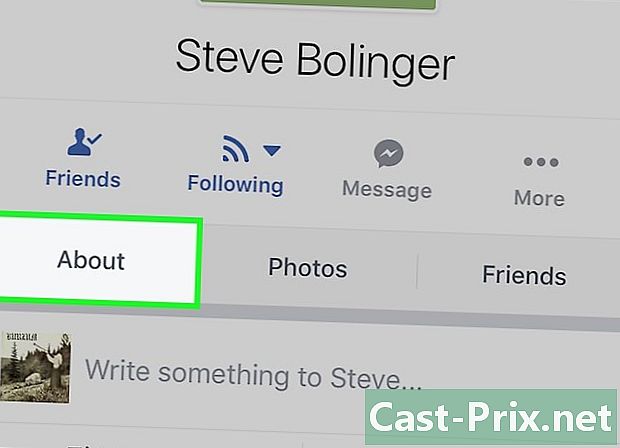Як взяти під контроль Raspberry Pi

Зміст
- етапи
- Частина 1 Встановіть ОС
- Частина 2 Завантажте NOOBS
- Частина 3 Відформатуйте SD-карту
- Частина 4 Скопіюйте NOOBS на SD-карту
- Частина 5 Візьміть під контроль Raspberry pi
- Частина 6 Налаштування мережі
- Налаштування дротової мережі
- Налаштування бездротової мережі (SSH / wifi)
- Частина 7 Встановлення Geany IDE
- Частина 8 Керування двигуном постійного струму в Python (Частина проводки)
- Частина 9 Завершіть з'єднання
- Частина 10 Керування двигуном постійного струму в Python (частина програмування)
- Частина 11 Перший виклик
- Використовуйте ультразвуковий датчик HC-SR04 (проводка)
- Використовуйте ультразвуковий датчик HC-SR04 (частина програмування)
- Частина 12 Другий виклик
Raspberry Pi - це комп'ютер розміром з кредитною карткою. Він розроблений та виготовлений Фондом Raspberry, який є некомерційною організацією, яка займається тим, щоб зробити комп'ютери та програми максимально доступними. Початкова місія проекту Raspberry полягала в тому, щоб створити комп'ютер якомога дешевше з хорошими можливостями програмування. Отже, покладіть це в руки учнів. Цей посібник має на меті закласти основи використання Raspberry Pi і таким чином полегшити його поводження.
Попередження. Ця стаття призначена для людей з хорошим комп'ютерним досвідом.
етапи
Частина 1 Встановіть ОС
- Зрозумійте, що таке NOOBS (New Out Of Box Stoftware). Це диспетчер установок для різних операційних систем, які можна використовувати з Raspberry Pi, його мета - полегшити встановлення обраної нами операційної системи (ОС). Це перший контакт, який ми матимемо з програмною частиною нашого мікрокомп'ютера. У NOOBS включені наступні операційні системи:
- Raspbian
- Pidora
- OpenELELC
- RaspBMC
- RISC OS
- Арка Лінуса
- Обладнання, необхідне для цього підручника:
- ПК
- SD-карта класу 4 об'ємом не менше 8 Гб
- В оригінальному вікні, що містить Raspberry Pi, вже є попередньо встановлена карта пам'яті SD з NOOBS. Наступні кроки є корисними лише під час встановлення на нову SD-карту.
Частина 2 Завантажте NOOBS
-

Ви можете завантажити "NOOBS" за такою адресою: NOOBS
Частина 3 Відформатуйте SD-карту
- Обов’язково потрібно мати SD-карту розміром не менше 4 Гб. Однак рекомендується розмір 8 ГБ.
Частина 4 Скопіюйте NOOBS на SD-карту
- Витягніть файли. Витягніть документи з zip-файлу з назвою NOOBS, завантаженого на першому кроці. Скопіюйте витягнуті файли на щойно відформатовану SD-карту. Однак будьте уважні, що в деяких випадках вилучені файли можуть перейти до нової папки, і в цьому випадку краще скопіювати самі файли, а не папку.
- Під час першого запуску відобразиться список доступних операційних систем.
Частина 5 Візьміть під контроль Raspberry pi
- Щоб використовувати Raspberry Pi, виконайте наведені нижче дії.
- Вставте SD-карту в Raspberry, поки не почуєте "клацання".
- Підключіть кабель HDMI та підключіть його до екрану. Не забудьте підключити та увімкнути
- екран. Харчуйте малину зарядним пристроєм Micro USB
- Підключіть клавіатуру та мишу до будь-якого USB-порту.

- Зробивши ці дії, на моніторі ви побачите, що завантажується програмне забезпечення NOOBS. Після завантаження з'явиться список операційних систем, які можна встановити. Raspbian - рекомендована ОС для встановлення. Виберіть Raspbian і натисніть кнопку "встановити", розташовану у верхній частині вікна.

-

Установка займає приблизно 20 хвилин. Після завершення встановлення з'являється чорний екран команд. Потім потрібно буде ввести, за запитом програми, ім’я користувача: "pi" та пароль: "малиновий". Потім введіть у командному рядку наступне та натисніть клавішу "Enter":StartX
- Вітаємо! Вам вдалося встановити середовище, необхідне для використання вашого Raspberry pi :)! Зараз перейдемо до конфігурації мережі.
Частина 6 Налаштування мережі
Підключення до Інтернету. Після того, як Raspberry Pi стане функціональним, необхідно зробити наступне - встановити підключення до Інтернету для Raspberry Pi. Після цього ви зможете користуватися Інтернетом так само, як і зовсім інший комп’ютер. Існує два способи налаштування підключення: дротовим (за допомогою кабелю Ethernet) або бездротовим зв’язком через Wi-Fi. Дотримуйтесь цих дій, щоб налаштувати вашу мережу.
Налаштування дротової мережі
- Необхідне обладнання:
- функціональний Raspberry Pi (див. Початок роботи з Raspberry Pi)
- кабель Ethernet
- Просто підключіть одну з головок кабелю Ethernet до передбаченого порту на Raspberry Pi, а іншу - до модему або маршрутизатора доступу до Інтернету. В результаті Raspberry Pi буде автоматично підключений до Інтернету.
Налаштування бездротової мережі (SSH / wifi)
- Необхідне обладнання:
- функціональний Raspberry Pi (див. Початок роботи Raspberry Pi 3)
- USB-ключ Wi-Fi
- Підключіть USB-роз'єм до одного з доступних портів Raspberry Pi.
-

Відкрийте послугу налаштування Wi-Fi, торкнувшись значка в меню.- Після відкриття послуги ви побачите наступний інтерфейс.

- Після відкриття послуги ви побачите наступний інтерфейс.
-

Натисніть кнопку сканування. З'явиться нове вікно. Таким чином, це вдвічі закликне мережу, яку ми хочемо використовувати. -

Введіть пароль. Введіть пароль доступу до мережі в поле Попередньо розділений ключ (PSK), як показано нижче.- Тепер натисніть «Зберегти» та додайте мережу. Після цього ви підключитесь до мережі Інтернет.

- Тепер натисніть «Зберегти» та додайте мережу. Після цього ви підключитесь до мережі Інтернет.
Частина 7 Встановлення Geany IDE
- Geany - це легкий електронний видавець, що використовує GTK + та Scintilla та включає основні особливості інтегрованого середовища розробки. Він розроблений таким, що має декілька залежностей і швидко запускається, він підтримує мови C / C ++, Java, JavaScript, PHP, HTML, CSS, Python, Perl, Ruby, Pascal та Haskell.
-

Відкрийте командний рядок у меню. - Введіть командний рядок "sudo root", який знаходиться у кореневій папці Raspberry. Потім введіть ім'я користувача "pi" та пароль "малиновий".
- Введіть наступний командний рядок.
apt-get встановити python geany xterm
- Установка займає кілька секунд.
- Відкрийте Geany IDE в меню.
- Тепер ви можете написати свою першу програму, створивши свій перший файл на вкладці "файл".
- Після написання вашого коду все, що вам потрібно зробити, це зареєструвати і скласти код.


Частина 8 Керування двигуном постійного струму в Python (Частина проводки)
У цій частині ми покажемо, як підключити мотор постійного струму до Raspberry Pi та як створити невелику програму в python, здатну змінювати швидкість обертання та напрямок двигуна постійного струму.
-

Цей невеликий підручник, мабуть, допоможе вам пізніше для реалізації вашого проекту роботів. - Зрозумійте принцип. Перш за все, ви повинні це знати двигун постійного струму не підключається безпосередньо до GPIO-штифтів Raspberry Pi, Справді, струм, який буде використовуватися для обертання двигуна (двигунів), буде досить високим для нашого маленького Raspberry Pi, і він може бути пошкоджений.
- Ось чому ми будемо використовувати чіп, призначений для управління до двох двигунів постійного струму. Мікросхема L293D

- Важливою особливістю Raspberry Pi є ряд штифтів GPIO в куті дошки. Будь-який із штифтів GPIO може бути призначений в програмуванні як вхідний або вихідний штифт.

- Ось чому ми будемо використовувати чіп, призначений для управління до двох двигунів постійного струму. Мікросхема L293D
- Провід L293D.
- Штифти 4, 5, 12 та 13 L293D повинні бути підключені до GND, як видно на малюнку. Штифт 16 L293D дозволяє живити його. Ми будемо годувати його в 5В. Ця напруга передається не на двигун, а лише на мікросхему L293D.

- Для живлення двигуна використовуйте штифт 8 L293D (позитивний клем), підключений до акумуляторів або акумулятора. Негативний термінал повинен бути підключений до землі (GND). Будьте обережні, щоб не перевищити межу напруги двигуна.

- Штифти 4, 5, 12 та 13 L293D повинні бути підключені до GND, як видно на малюнку. Штифт 16 L293D дозволяє живити його. Ми будемо годувати його в 5В. Ця напруга передається не на двигун, а лише на мікросхему L293D.
-

Підключіть мотор. Щоб підключити перший двигун, просто підключіть його до штифтів 3 та 6 (вихід 1A та 1B) мікросхеми L293D.
Частина 9 Завершіть з'єднання
- Штифт 1 мікросхеми L293D є штифтом "включення" першого двигуна. Коли цей штифт логічно "високий", мотор працює з максимальною швидкістю, а коли цей штифт логічно "низький", мотор знаходиться в режимі спокою.Щоб дозволити знижену швидкість руху двигуна, досить грати на цих двох станах, чергуючи їх дуже швидко. Це називається "ШІМ" (імпульсна модуляція). Ми підключимо штифт 1 мікросхеми L293D до штифта 22 Raspberry Pi, щоб контролювати швидкість.
- Щоб контролювати напрямок обертання мотора, вам слід розважитися шпильками 2 і 7 мікросхеми L293D. Коли штифт 2 "високий", а контакт 7 - "низький", двигун буде обертатися в одну сторону. Якщо два логічних стану будуть повернуті між цими двома штифтами, мотор повернеться в інший бік. Ми підключимо 2-контактний чіп l293D до контакту Raspberry 18 і 7-контактний чіп l293D до контакту Raspberry 16.

- Щоб контролювати напрямок обертання мотора, вам слід розважитися шпильками 2 і 7 мікросхеми L293D. Коли штифт 2 "високий", а контакт 7 - "низький", двигун буде обертатися в одну сторону. Якщо два логічних стану будуть повернуті між цими двома штифтами, мотор повернеться в інший бік. Ми підключимо 2-контактний чіп l293D до контакту Raspberry 18 і 7-контактний чіп l293D до контакту Raspberry 16.
Частина 10 Керування двигуном постійного струму в Python (частина програмування)
- Цей невеликий код дозволяє контролювати напрямок і швидкість обертання двигуна. Він повертається спочатку в одну сторону з великою швидкістю протягом 3 секунд. Потім зі зниженою швидкістю. Потім напрямок обертання обертається назад, і мотор працює зі зниженою швидкістю, а потім з високою швидкістю. Тепер ми дозволяємо вивчити цей код:
імпортувати GPIO.setmode (GPIO.BOARD) GPIO з часу імпорту сну RPi.GPIO
- Тепер ми можемо налаштувати порти GPIO.
Motor1A = 16 ## Вихід A першого двигуна, контакт 16 Motor1B = 18 ## Вихід B першого двигуна, контакт 18 Motor1E = 22 ## Включення першого двигуна, штифт 22 GPIO.setup (Motor1A, GPIO.OUT) ## 3 виводу виводяться (OUT) GPIO.setup (Engine1B, GPIO.OUT) GPIO.setup (Engine1E, GPIO.OUT)
- Тут ми налаштовуємо ШІМ.
pwm = GPIO.PWM (Motor1E, 50) ## Pin 22 в ШІМ на частоті 50 Гц pwm.start (100) ## ми здійснюємо з робочим циклом 100%
- Стани портів GPIO активні.
"Пряме обертання напряму, максимальна швидкість із робочим циклом 100%" GPIO.output (Motor1A, GPIO.HIGH) GPIO.output (Motor1B, GPIO.LOW) GPIO.output (Motor1E, GPIO.HIGH)
- Тепер нехай двигун працює 3 секунди.
сну (3)
- Для зменшення швидкості робочий цикл змінюється на 20%.
pwm.ChangeDutyCycle (20)
"Пряме обертання напрямком, з робочим циклом 20%" сну (3) "Зворотне обертання, з робочим циклом 20%" GPIO.output (Motor1A, GPIO.LOW) GPIO.output (Motor1B, GPIO.HIGH) сон (3) pwm.ChangeDutyCycle (100) "Зворотне обертання, максимальна швидкість (робочий цикл 100%)" сон (3) "Зупинка двигуна" GPIO.output (Engine1E, GPIO.LOW) pwm.stop () ## зупинити PWM GPIO.cleanup ()
Частина 11 Перший виклик
Цього разу зробіть невеликий код з двома двигунами. Це до вас!
Використовуйте ультразвуковий датчик HC-SR04 (проводка)
- Обладнання, необхідне для цього етапу:
- модуль ультразвуку HC-SR04,
- опір 1 кОм,
- опір 2 кОм,
- з'єднувальні кабелі,
- хлібник
- Ультразвуковий датчик HC-SR04 вимірює відстань від 2 до 400 см, передаючи звукові сигнали на 40 кГц. Як функція часу, який відокремлює випромінювання від прийому ультразвукового сигналу, за допомогою обчислення визначається відстань.

- HC-SR04 має 4 штифта:
- штифт (Gnd), що використовується для підключення модуля до заземлення (0 В),
- вихідний штифт (Echo), що використовується для інформування про закінчення викиду потягу дултрасона та його повернення після відображення на перешкоді,
- вхідний штифт (Trig for Trigger), що використовується для спрацювання викиду потягу дултразона,
- штифт (Vcc), що використовується для живлення датчика в 5 В.
- Вихідна напруга, що подається штифтом Echo, становить 5 В. Однак вхідний контакт (GPIO) Rapsberry Pi розрахований на 3,3 В.
- Тому ми, щоб уникнути пошкодження Rapsberry Pi, використаємо перемикач напруги, що складається з двох резисторів, щоб знизити вихідну напругу датчика.

- Тоді тоді, як ви бачите вище, підключіть:
- сосна "Vcc" на 5 В Raspberry Pi (червона нитка)
- штифт "Trig" на штифті GPIO 23 (контакт 16) Малини (жовта нитка)
- штифт "Echo" на штифті GPIO 24 (контакт 18) Малини (синій дріт)
- Сосна GND з малиновим GND (чорний дріт)
- Не забувайте своїх двох маленьких опорів!
- Датчик тепер підключений до Raspberry Pi, він пішов на програмування python!
Використовуйте ультразвуковий датчик HC-SR04 (частина програмування)
- В якості першого кроку різні бібліотеки потрібно імпортувати до:
- Управління портами GPIO.
- управління годинником
імпортувати RPi.GPIO як GPIO час імпорту GPIO.setmode (GPIO.BCM)
- Потім ми повинні визначити різні шпильки, які ми будемо використовувати. У нашому випадку вихідний контактний "GPIO 23" (TRIG: тригерний сигнал до ультразвукового датчика) та вхідний контакт "GPIO 24" (ECHO: отримання сигналу назад).
TRIG = 23 ECHO = 24
- Тепер ми можемо налаштувати порти GPIO.
GPIO.setup (TRIG, GPIO.OUT) GPIO.setup (ECHO, GPIO.IN)
- Для того щоб переконатися, що штифт "Trig" спочатку низький, ми встановимо його на "False" та надамо час очікування, щоб датчик міг скинутись.
GPIO.output (TRIG, помилково) "Чекаю, коли датчик вирішиться" time.sleep (2)
- Ультразвуковому датчику потрібен імпульс 10 мкс для активації його модуля. Щоб створити спусковий гачок, слід запустити триггер високого рівня на 10 мкс, а потім скинути на низький:
GPIO.output (TRIG, True) time.sleep (0,00001) GPIO.output (TRIG, False)
- Щоб позначити часові позначки різних подій, які походять від зміни стану шпильки, ми будемо використовувати цикл час та функцію time.time (). Виявити зміну стану сигналу. Перший крок - виявити та встановити часове позначення миті безпосередньо перед зміною стану з низького стану у високий. Цей момент (pulse_start) буде таким, що закінчується кінцем випромінювання дальтразонного поїзда датчиком.
тоді як GPIO.input (ECHO) == 0: pulse_start = time.time ()
- Після випромінювання ультразвукового потяга штифт Echo залишатиметься високим, доки не повернеться ультразвук, відображений перешкодою. Потім ми намагаємось знову виявити перехід сигналу Ехо в низький стан. Цього разу штамп (pulse_end) буде визначати повернення ультразвуку.
тоді як GPIO.input (ECHO) == 1: pulse_end = time.time ()
- Ми можемо знати тривалість імпульсу (імпульс_дурація), обчисливши різницю між двома імпульсами:
pulse_duration = pulse_end - pulse_start
- Для того, щоб знати відстань, ми застосовуємо формулу:
відстань = імпульс_дурація * 17150
- Ми округлимо відстань до двох десятків:
відстань = кругла (відстань, 2)
- Щоб відобразити відстань у "см":
"Відстань", відстань, "см"
- Для скидання штифтів GPIO ми додаємо:
GPIO.cleanup ()
- Все, що вам потрібно зробити зараз, це зберегти код, назвавши його, наприклад, "sensor_distance" і запустити його в командному рядку:
sudo python remote_capteur.py
- Вітаємо! Ви можете керувати двигуном, а також визначати відстань за допомогою ультразвукового датчика!
Частина 12 Другий виклик
- Якщо у вас є цей триколісний транспортний засіб. З тим, що ви навчилися до цього часу, ви повинні мати можливість керувати цим транспортним засобом, щоб він міг формувати "Е" під час руху. Він також зможе зупинитися, якщо зіткнеться з перешкодою за допомогою ультразвукових датчиків.

- Це до вас!